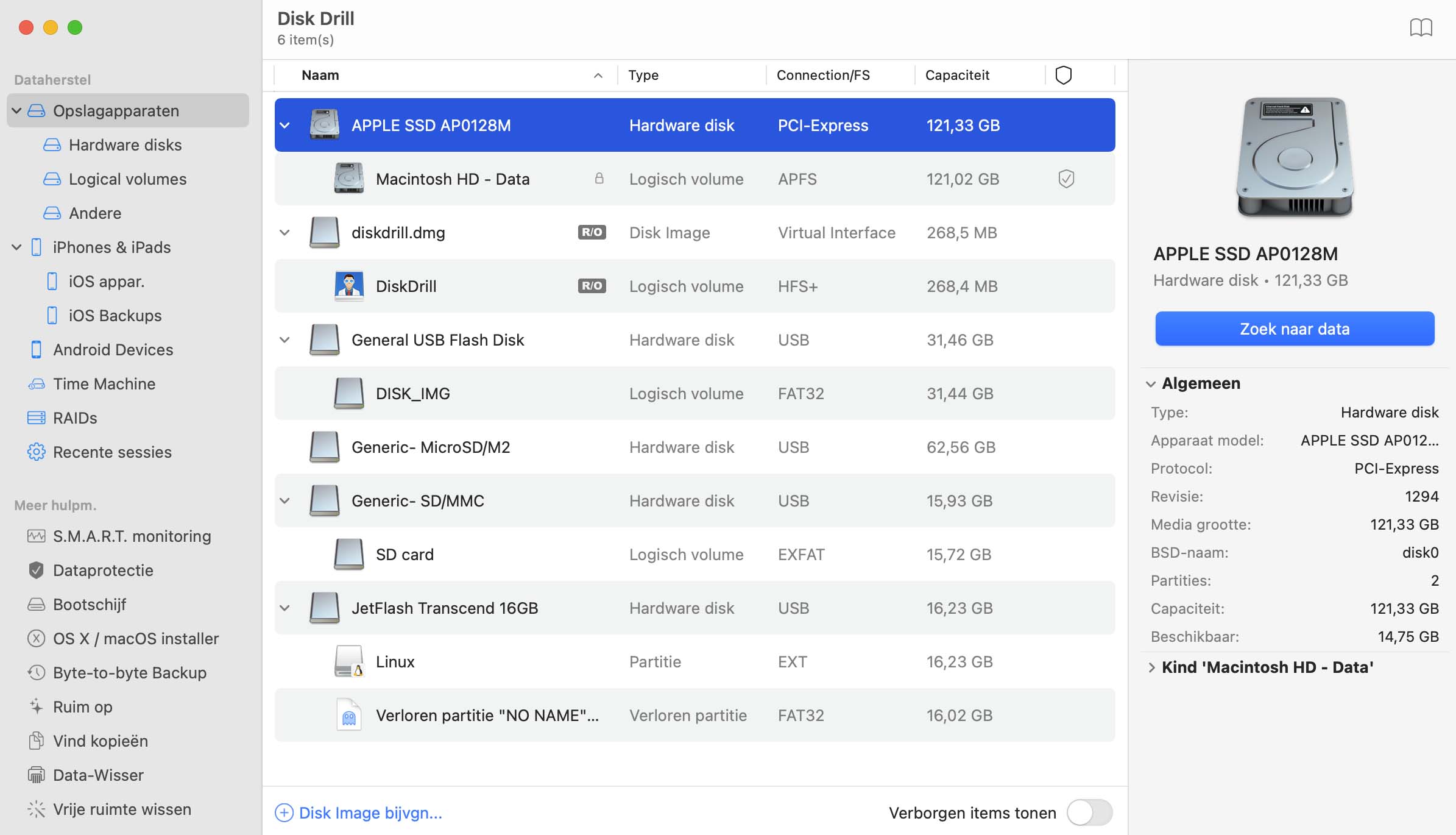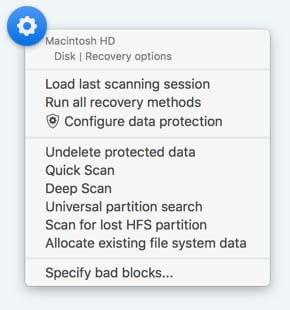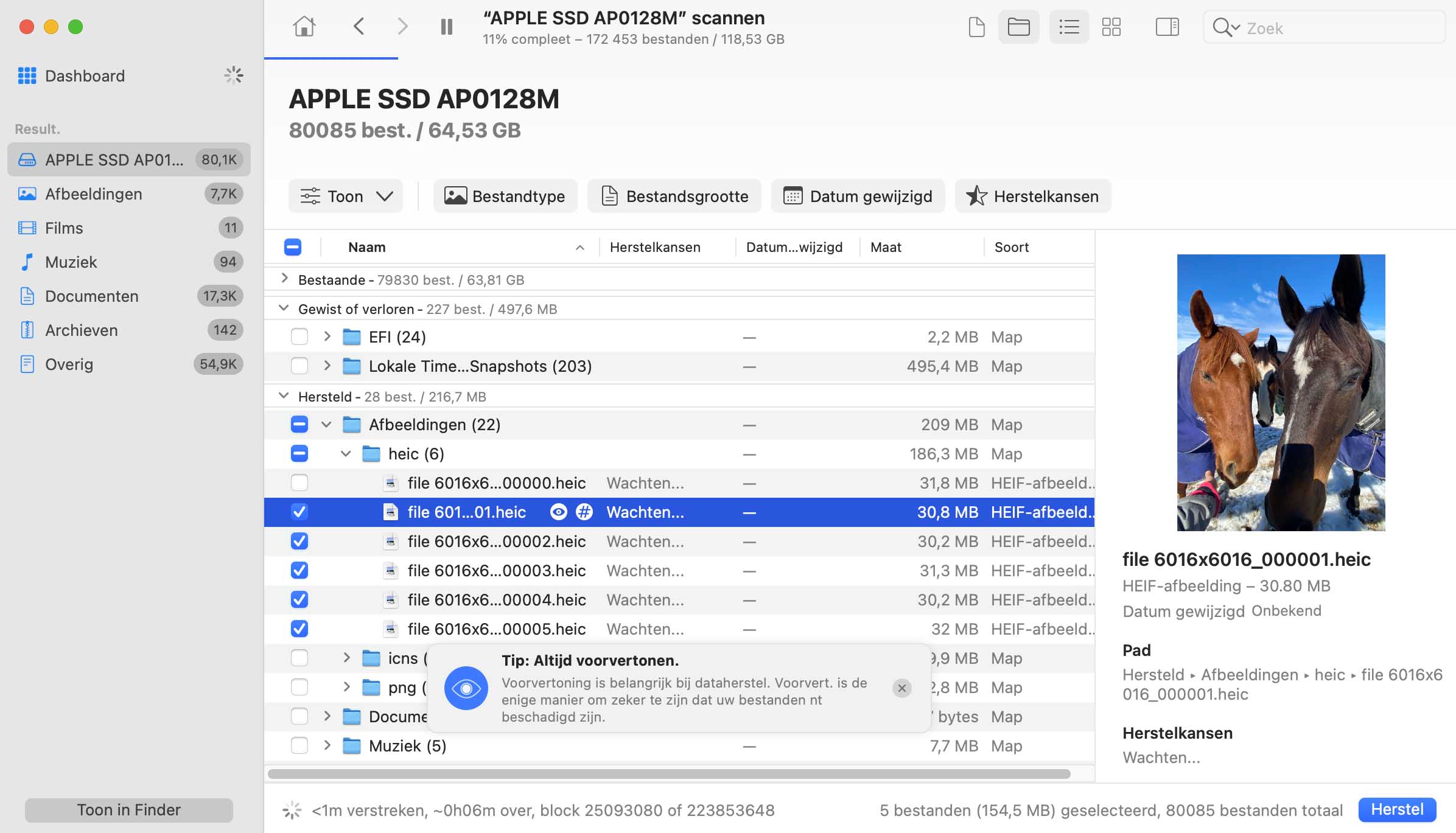Als onze Guaranteed Recovery functie actief was, kan je “Undelete Protected Data” selecteren om gemakkelijk bestanden te herstellen op je computer door de verwijdering ongedaan te maken.
Apple Bestandherstel: Herstel Verwijderde Bestanden op Apple computer met Disk Drill
Is Disk Drill enkel voor gegevensherstel op Apple? Zeker niet! Disk Drill is de app voor gegevensherstel die werkt op Apple's ® OS X (macOS), maar kan eigenlijk ook bestanden van eender welk bestandsysteem of zelfs beschadigde schijven zonder een bestandsysteem herstellen, letterlijk en virtueel. Geniet van Disk Drill – Apple gegevensherstel software – nu.